Característica smartart Powerpoint de 2013
PowerPoint 2013 incluye una característica poco ingenioso llamado SmartArt, que le permite agregar diferentes tipos de diagramas útiles para las diapositivas. Con SmartArt, puede crear la lista, Proceso, Rodado, jerarquía, relación, Matrix, Pirámide, y diagramas de imagen. Y cada uno de estos tipos de diagramas básicos tiene múltiples variaciones. En total, se puede elegir entre 185 variaciones.
Los diagramas creados por SmartArt constan de varios elementos, tales como las formas y líneas. Sí SmartArt se encarga de la elaboración de estos elementos de una manera coordinada, por lo que no tienes que dibujar los elementos separados manualmente.
La idea básica detrás de diagramas SmartArt es representar listas de viñetas como un diagrama de formas interconectadas. Aunque muchos tipos diferentes de diagramas SmartArt están disponibles, todos funcionan de la misma manera. La única diferencia real entre los distintos tipos de diagramas SmartArt es cómo se representan gráficamente las balas. Por ejemplo, considere la siguiente lista de viñetas:
Llegar
Trabajo
Almuerzo
Mas trabajo
Salir
La figura muestra esta lista representado por un diagrama SmartArt. Para crear este diagrama, seleccione el texto, a la derecha; haga clic y elija Convertir en SmartArt, y luego seleccione el Proceso Descendente tipo de diagrama SmartArt.
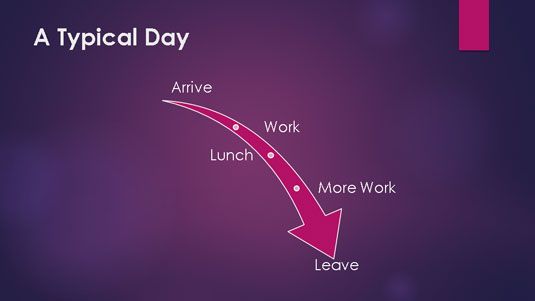
Tenga en cuenta que muchos de los tipos de diagramas SmartArt puede mostrar dos o más niveles de esquema en su lista de viñetas. Por ejemplo, suponga que tiene esta lista:
Llegar
Deje de tomar un café en el camino
Trate de no llegar tarde
Trabajo
Pausa café a las 10:00
Mira inteligente!
Almuerzo
La mejor parte del día!
No más de 90 minutos
Mas trabajo
Pausa café a las 2:00
Trate de mantenerse despierto a las 4:00
Salir
Deja la madrugada de hoy?
La siguiente figura muestra cómo aparece esta lista cuando formateado como un aumento de la carta de proceso Flechas. Como se puede ver, las balas de segundo nivel se incorporan como texto dentro del diagrama.
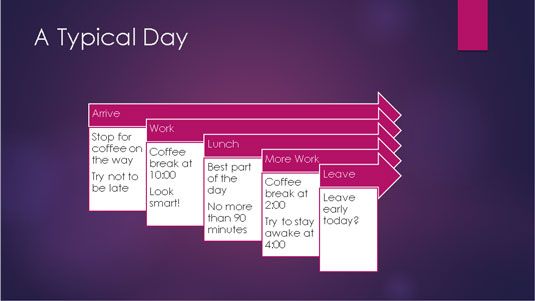
Uno de los aspectos más útiles de SmartArt es que se puede cambiar fácilmente de un tipo de diagrama a otro. Por lo tanto, si usted decide que un diagrama no transmite el mensaje de que la intención, puede intentar cambiar el tipo de diagrama para ver si el mensaje es claro.






